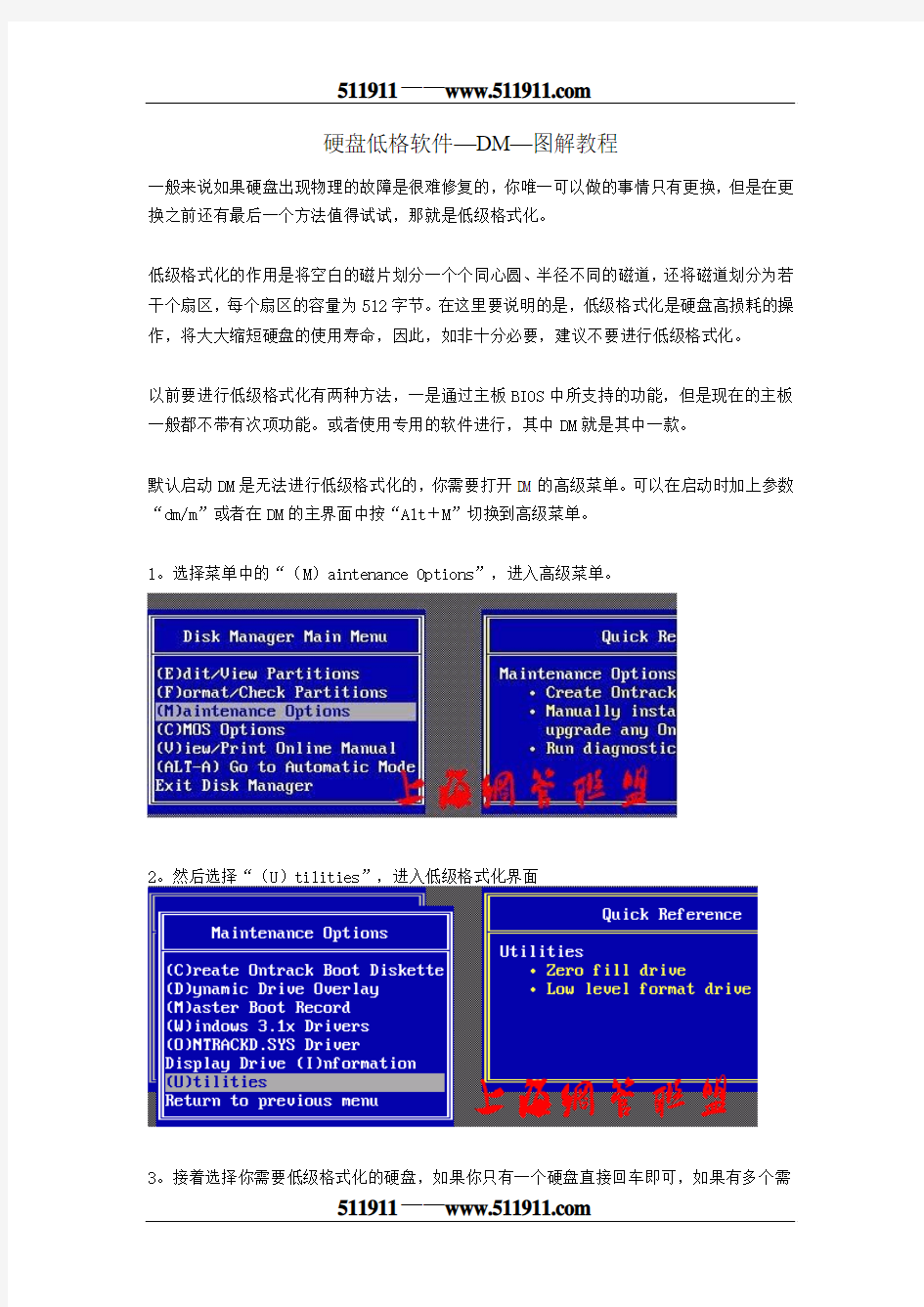
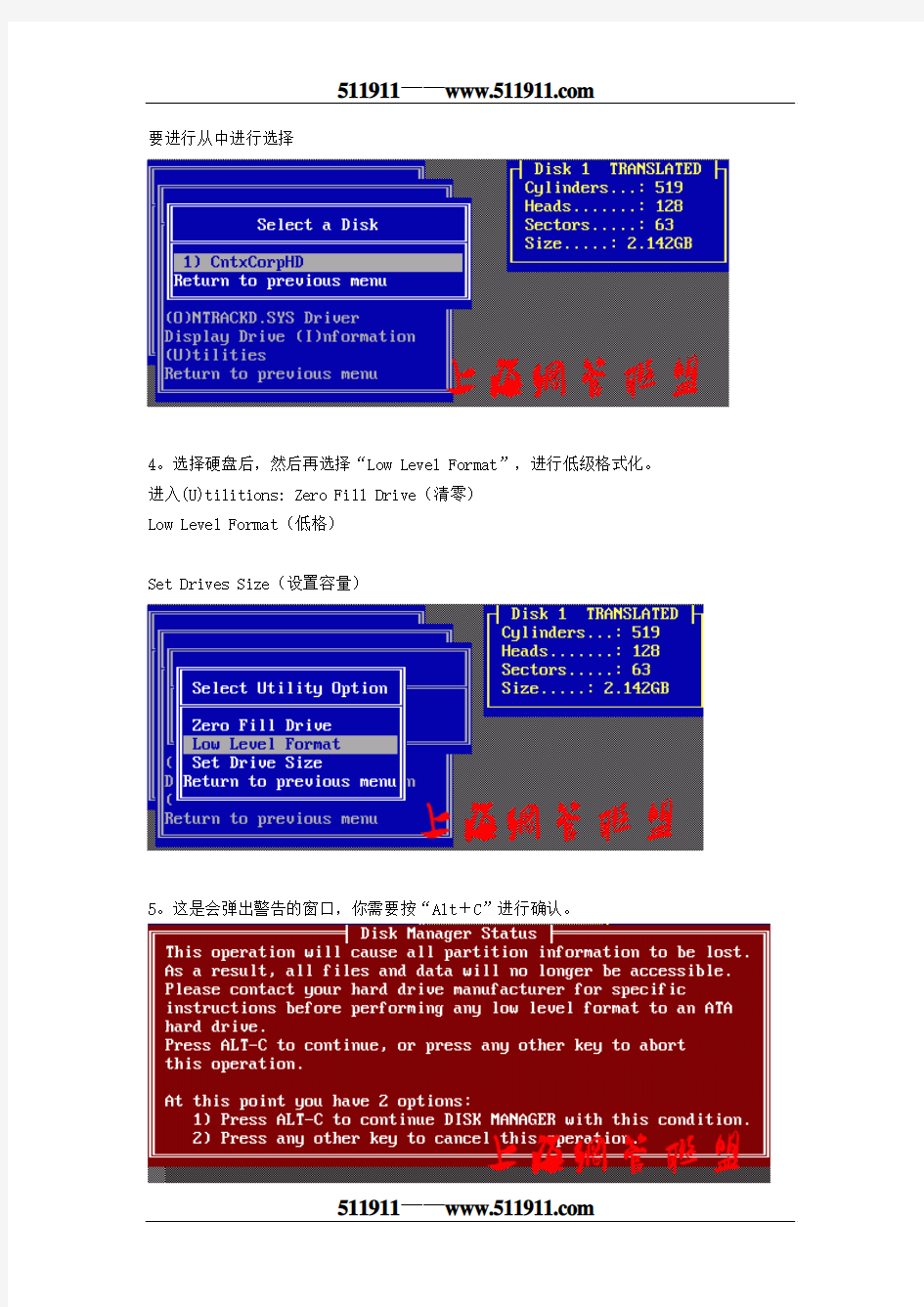
硬盘低格软件—DM—图解教程
一般来说如果硬盘出现物理的故障是很难修复的,你唯一可以做的事情只有更换,但是在更换之前还有最后一个方法值得试试,那就是低级格式化。
低级格式化的作用是将空白的磁片划分一个个同心圆、半径不同的磁道,还将磁道划分为若干个扇区,每个扇区的容量为512字节。在这里要说明的是,低级格式化是硬盘高损耗的操作,将大大缩短硬盘的使用寿命,因此,如非十分必要,建议不要进行低级格式化。
以前要进行低级格式化有两种方法,一是通过主板BIOS中所支持的功能,但是现在的主板一般都不带有次项功能。或者使用专用的软件进行,其中DM就是其中一款。
默认启动DM是无法进行低级格式化的,你需要打开DM的高级菜单。可以在启动时加上参数“dm/m”或者在DM的主界面中按“Alt+M”切换到高级菜单。
1。选择菜单中的“(M)aintenance Options”,进入高级菜单。
2。然后选择“(U)tilities”,进入低级格式化界面
3。接着选择你需要低级格式化的硬盘,如果你只有一个硬盘直接回车即可,如果有多个需
要进行从中进行选择
4。选择硬盘后,然后再选择“Low Level Format”,进行低级格式化。进入(U)tilitions: Zero Fill Drive(清零)
Low Level Format(低格)
Set Drives Size(设置容量)
5。这是会弹出警告的窗口,你需要按“Alt+C”进行确认。
确认之后,还会显示让你再次确认的窗口,选择“YES”。
7。选择完毕,就开始硬盘低级格式化的操作,其中用百分比显示进度。
低级格式化是很耗时间的事情,这个要依据你硬盘的大小以及硬盘损坏情况来定。再次提醒大家,低级格式化是对硬盘有损坏的操作,不是万不得已最好不要进行
全面认识硬盘格式化详解硬盘低格操作方法 低格, 详解, 硬盘, 格式化, 认识 一、认识硬盘格式化 “格式化”这个词对于一个电脑用户而言绝对不应该陌生。当我们在进行一个全新的WINDOWS安装时,或是对一个硬盘上的所有数据进行“干净”的处理时,往往都会祭出“格式化”这招“杀手锏”,来彻底清除硬盘各个分区上的数据。“硬盘格式化目前可以在WINDOWS和DOS两种不同环境下进行。一般我们在进行全新安装操作系统时会使用DOS下的“FORMAT”命令来完成系统盘的格式化,而单独对除系统盘以外的其它分区进行格式化时,我们一般会在WINDOWS下来完成,而在Windows下的操作会更加简单,只需要在对需要格式化的硬盘上右击鼠标,选择“格式化”选项即可,选择快速格式化,所需耗费的时间则 更短。 虽然两者的操作方式和格式化所需的时间都有所不同。但它们实际上都是对硬盘进行同一种操作,那就是清除硬盘上的数据、生成引导区信息、初始化FAT表、标注逻辑坏道 等。我们将这些操作统称为“高级格式化”。 认识了硬盘的“高级格式化”,那么我们再来看一下硬盘的低级化过程。所谓低级格式化,就是将空白的磁盘划分出柱面和磁道,再将磁道划分为若干个扇区,每个扇区又划分出标识部分ID、间隔区GAP和数据区DATA等。硬盘的低级格式化是高级格式化之前的一件工作,目前所有硬盘厂商在产品出厂前,已经对硬盘进行了低格化的处理,因此我们新购买的硬盘在装系统时只需要进行高级格化的过程,来初始化FAT表,进行分区操作。 与高级格式化操作不同的是,硬盘的低级格式化过程只能够在DOS环境来完成。我们在DOS下对一张软盘进行全面格式化操作的过程便可以看作是对软盘的低级格式化。需要说明的是,硬盘的低级格式化过程是一种损耗性操作,对硬盘的使用寿命会产生一定的负面作用。因此,除非是硬盘出现了较大的错误,如硬盘坏道等,否则一定要慎重低级格式化操作。当硬盘受到外部强磁体、强磁场的影响,或因长期使用,硬盘盘片上由低级格式化划分出来的扇区格式磁性记录部分丢失,从而出现大量“坏扇区”时,可以通过低级格式化来重新划分“扇区”。但是前提是硬盘的盘片没有受到物理性划伤。 笔者认为,只有在硬盘多次分区均告失败或在高级格式化中发现大量“坏道”时,方可通过低级格式化来进行修复。而硬盘的硬性损伤,如硬盘出现物理坏道时,则是无法通过低级格式化来修复的。可以想象当一张软盘的盘片表面被划伤之后,还能修复吗? 二、低级格式化对硬盘所做的操作
硬盘物理坏道隔离软件使用详解 硬盘是电脑极重要的一部分,所有的资料和数据都会保存在硬盘中,一旦硬盘出现错误,有时数据的损失会比整个电脑报废的损失还要大。不过,作为电脑的硬件之一,许多人总以为硬盘轻易不容易损坏,一旦坏了就是不能启动的情况,还有人认为坏道是很容易识别的,发现了用什么磁盘医生之类的软件修理就行了,再不行就低格吧!其实硬盘坏道,几乎可以称为硬盘的致命伤。笔者见识过许多因为延误时机,自己乱用各种软件修理,最后把偌大个硬盘整成一块废铁的例子。 修理硬盘坏道 对于逻辑坏道,我们可以修复,对于物理坏道,我们应采用隔离的办法,以最大程度减少损失,防止坏道进一步扩散为目标。我见过有些人在报纸上吹说用某个特殊软件能修理物理坏道,最要命的是许多人对低格硬盘的迷信,实在是误人之语。所谓低级格式化,指的是将空白的磁盘划分出柱面和磁道,然后再将磁道划分为若干个扇区,每个扇区又划分出标识部分ID、间隔区GAP和数据区DATA等。低级格式化只能在DOS环境下完成,而且只能针对—块硬盘而不能支持单独的某一个分区。有些坏磁道和坏扇区能够通过低级格式化来修复,但对于真正的硬盘磁盘表面物理划伤则无法进行修复,这只有通过各种办法标出坏扇区的位置,以便让操作系统不去使用,以防止扩大坏道进而延长硬盘使用。特别想强调,低级格式化是一种损耗性操作,对硬盘的寿命有一定的负面影响,所以,如无必要,用户们尽量不要低级格式化硬盘。 对于逻辑坏道,一般情况下我们用操作系统自带的工具和一些专门的硬盘检查工具就能发现并修复。如:Windows自带的Scandisk磁盘扫描程序就是发现硬盘逻辑坏道最常用的工具,而我们常见的Format命令不能对任何硬盘坏道起到修补作用,这点大家要明白。我们可在Windows系统环境下,在“我的电脑”中选中要处理的硬盘盘符,选
教您如何修复硬盘坏道和低级格式化硬盘 硬盘工作声音怪异 电脑在打开、运行或拷贝某一文件、程序时,硬盘的操作速度相比以前变得很慢,并且长时间反复读盘,然后出错,或Windows提示“无法读取或无法写入文件”,严重时出现蓝屏等现象,打开机箱时可以听到硬盘读写的声音由原来的“嚓嚓”的摩擦声变为不正常的声音。 使用系统下的硬盘扫描时出现红色的“B”的标记,格式化硬盘时,到某一进度停滞不前,最后报错退出。对硬盘用“Fdisk”命令进行分区时,到某一进度会反复进进退退,不能完成,询问朋友后得知可能是硬盘出现了坏道,但是不知道可不可以修复。 首先应该确认硬盘的坏道是逻辑坏道还是物理坏道,方法很简单,使用启动盘启动到DOS下,执行“scandisk x:”(X为盘符),Scandisk 程序便会检查硬盘,对产生的逻辑坏道会自行弹出对话框,选择“Fix it”对逻辑坏道进行初级修复。如扫描程序在某一进度停滞不前,那么硬盘就有了物理坏道。 逻辑坏道,小问题 对于物理坏道,我们应采用隔离的办法,以最大程度减少损失,防止坏道进一步扩散为目,对于逻辑坏道,我们可以尝试修复一下,
看看能不能解决问题,逻辑坏道的修复相对简单,我们自己就可以进行了。 正常启动后回到Windows下,进入“我的电脑”中选择有逻辑坏道的硬盘,单击鼠标右键,选择“属性”→“工具”→“开始检查”就弹出“磁盘扫描程序”,选中“完全”并将“自动修复错误”打上勾,单击“开始”,就开始对该分区进行扫描和修复。 如果系统在启动时不进行磁盘扫描或已不能进入Windows系统,我们也可用软盘或光盘启动盘启动电脑后,在相应的盘符下,如“A:”下运行Scandisk *:(注:*为要扫描的硬盘盘符),回车后来对相应需要扫描修复的硬盘分区进行修理,对于一般的逻辑坏道,以上方法基本上都是可以修复的。 损失空间,求稳定 如果是物理坏道的话可能要麻烦一点,但是如果硬盘还在保修的话,我么可以直接去找销售商解决,如果已经没有质保,那么就需要我们自己动手了,最常见要数分区魔术师软件修复了。通过对硬盘的重新分区,隐藏有物理坏道的硬盘空间,对其实行隔离。 具体的作法:启动PM,选中“Operations”菜单下的“Check”命令,对硬盘进行直接扫描,标记坏簇后,选中“Operations”菜单下的“Advanced”→“bad sector retset”,最后把坏簇分成一个独立的分区,再通过“Hide partiton”命令将分区隐藏。
熟悉硬盘恢复的人都知道,在必要的时候需要对数据做"低级格式化"(下面简称"低格")。进行低格所使用的工具也有多种:有用厂家专用设备做的低格,有用厂家提供的软件工具做的低格,有用DM工具做的低格,有用主板BIOS中的工具做的低格,有用Debug工具做的低格,还有用专业软件做低格...... 不同的工具所做的低格对硬盘修复的作用各不一样。有些人觉得低格可以修复一部分数据,有些人则觉得低格十分危险,会严重损害数据。本人用过多种低格工具,认为低格是修复数据的一个有效手段。下面总结一些关于低格的看法,与广大网友交流。 大家关心的一个问题:"低格过程到底对数据进行了什么操作?"实践表明低格过程有可能进行下列几项工作,不同的硬盘修复的低格过程相差很大,不同的软件的低格过程也相差很大。 A. 对扇区清零和重写校验值。低格过程中将每个扇区的所有字节全部置零,并将每个扇区的校验值也写回初始值,这样可以将部分缺陷纠正过来。譬如,由于扇区数据与该扇区的校验值不对应,通常就被报告为校验错误(ECC Error)。如果并非由于磁介质损伤,清零后就很有可能将扇区数据与该扇区的校验值重新对应起来,而达到"修复"该扇区的功效。这是每种低格工具和每种数据的低格过程最基本的操作内容,同时这也是为什么通过低格能"修复大量坏道"的基本原因。另外,DM中的Zero Fill(清零)操作与IBM DFT工具中的Erase操作,也有同样的功效。 B. 对扇区的标识信息重写。在多年以前使用的老式硬盘修复(如采用ST506接口的数据),需要在低格过程中重写每个扇区的标识(ID)信息和某些保留磁道的其他一些信息,当时低格工具都必须有这样的功能。但现在的数据结构已经大不一样,如果再使用多年前的工具来做低格会导致许多令人痛苦的意外。难怪经常有人在痛苦地高呼:"危险!切勿低格硬盘修复!我的数据已经毁于低格!" C. 对扇区进行读写检查,并尝试替换缺陷扇区。有些低格工具会对每个扇区进行读写检查,如果发现在读过程或写过程出错,就认为该扇区为缺陷扇区。然后,调用通用的自动替换扇区(Automatic reallocation sector)指令,尝试对该扇区进行替换,也可以达到"修复"的功效。 D. 对所有物理扇区进行重新编号。编号的依据是P-list中的记录及区段分配参数(该参数决定各个磁道划分的扇区数),经过编号后,每个扇区都分配到一个特定的标识信息(ID)。编号时,会自动跳过P-list中所记录的缺陷扇区,使用户无法访问到那些缺陷扇区(用户不必在乎永远用不到的地方的好坏)。如果这个过程半途而废,有可能导致部分甚至所有扇区被报告为标识不对(Sector ID not found, IDNF)。要特别注意的是,这个编号过程是根据真正的物理参数来进行的,如果某些低格工具按逻辑参数(以 16heads 63sector为最典型)来进行低格,是不可能进行这样的操作。 E. 写磁道伺服信息,对所有磁道进行重新编号。有些硬盘修复允许将每个磁道的伺服信息重写,并给磁道重新赋予一个编号。编号依据P-list或TS记录来跳过缺陷磁道(defect
在以前的文章中,我们曾向朋友们介绍了一些硬盘的使用技巧及维护保养方法,相信朋友 们还记得曾给大家介绍过一篇关于硬盘坏道的文章吧。详细请点击《从保养做起解析硬盘 坏道的原因及修复办法》,在这篇文章中,我们曾向大家介绍了硬盘坏道的一些简单的修 复方法,其中提到了对硬盘的低级格式化的一些内容。也许有很多朋友会将DOS中利用FORMAT命令对硬盘进行格式化当成了是对硬盘的低级格式化过程。其实这样看法是错误的。那么今天通过本文朋友介绍一下硬盘的低级格式化的一些常识、低格格式化过程及与 高级格式化的区别。 一、认识硬盘格式化 “格式化”这个词对于一个电脑用户而言绝对不应该陌生。当我们在进行一个全新的WINDOWS安装时,或是对一个硬盘上的所有数据进行“干净”的处理时,往往都会祭出“格式化”这招“杀手锏”,来彻底清除硬盘各个分区上的数据。“硬盘格式化目前可以在WINDOWS和DOS两种不同环境下进行。一般我们在进行全新安装操作系统时会使用DOS下的“FORMAT”命令来完成系统盘的格式化,而单独对除系统盘以外的其它分区进 行格式化时,我们一般会在WINDOWS下来完成,而在Windows下的操作会更加简单,只需要在对需要格式化的硬盘上右击鼠标,选择“格式化”选项即可,选择快速格式化,所 需耗费的时间则更短。 虽然两者的操作方式和格式化所需的时间都有所不同。但它们实际上都是对硬盘进行 同一种操作,那就是清除硬盘上的数据、生成引导区信息、初始化FAT表、标注逻辑坏道等。我们将这些操作统称为“高级格式化”。 认识了硬盘的“高级格式化”,那么我们再来看一下硬盘的低级化过程。所谓低级格式化,就是将空白的磁盘划分出柱面和磁道,再将磁道划分为若干个扇区,每个扇区又划分 出标识部分ID、间隔区GAP和数据区DATA等。硬盘的低级格式化是高级格式化之前的 一件工作,目前所有硬盘厂商在产品出厂前,已经对硬盘进行了低格化的处理,因此我们 新购买的硬盘在装系统时只需要进行高级格化的过程,来初始化FAT表,进行分区操作。 与高级格式化操作不同的是,硬盘的低级格式化过程只能够在DOS环境来完成。我 们在DOS下对一张软盘进行全面格式化操作的过程便可以看作是对软盘的低级格式化。 需要说明的是,硬盘的低级格式化过程是一种损耗性操作,对硬盘的使用寿命会产生一定 的负面作用。因此,除非是硬盘出现了较大的错误,如硬盘坏道等,否则一定要慎重低级 格式化操作。当硬盘受到外部强磁体、强磁场的影响,或因长期使用,硬盘盘片上由低级 格式化划分出来的扇区格式磁性记录部分丢失,从而出现大量“坏扇区”时,可以通过低级 格式化来重新划分“扇区”。但是前提是硬盘的盘片没有受到物理性划伤。 笔者认为,只有在硬盘多次分区均告失败或在高级格式化中发现大量“坏道”时,方可 通过低级格式化来进行修复。而硬盘的硬性损伤,如硬盘出现物理坏道时,则是无法通过 低级格式化来修复的。可以想象当一张软盘的盘片表面被划伤之后,还能修复吗? 二、低级格式化对硬盘所做的操作 有不少朋友会问,硬盘的低级化过程到底对硬盘做了那些操作呢?因为硬盘的低级格 式化过程是借助第三方软件来实现的,因此不同的软件对硬盘所做操作也会不尽相同,总 结归纳一下,硬盘的低级格式化过程主要是对硬盘做了以下几项工作。
超实用低级格式化硬盘方法 硬盘低格格式化是对硬盘最彻底的初始化方式,经过低格后的硬盘,原来保护的数据将全部丢失,所以一般来说低格硬盘是非常不可取的,只有非常必要的时候才能低格硬盘。而这个所谓的必要时候有两种,一是硬盘出厂前,硬盘厂会对硬盘进行一次低级格式化;另一个是当硬盘出现某种类型的坏道时,使用低级格式化能起到一定的缓解或者屏蔽作用。 对于第一种情况,这里不用多说了,因为硬盘出厂前的低格工作只有硬盘工程师们才会接触到,对于普通用户而言,根本无须考虑这方面的事情。至于第二种情况,是什么类型的坏道时才需要低格呢?在说明这个关键性问题前,先来看看硬盘坏道的类型。 总的来说,坏道可以分为物理坏道和逻辑坏道。其中逻辑坏道相对比较容易解决,它指硬盘在写入时受到意久干扰,造成有ECC错误。从过程上讲,它是指硬盘在写入数据的时候,会用ECC的逻辑重新组合数据,一般操作系统要写入512个字节,但实际上硬盘会多写几十个字节,而且所有的这些字节都要用ECC进行校验编码,如果原始字节算出的ECC 校正码和读出字节算出的ECC不同,这样就会产生ECC错误,这就是所谓的物理坏道产生原因。 至于物理坏道,它对硬盘的损坏更具致命性,它也有软性和硬性物理坏道的区别,磁盘表面物理损坏就是硬性的,这是无法修复的。而由于外界影响而造成数据的写入错误时,系统也会认为是物理坏道,而这种物理坏道是可以使用一些硬盘工具(例如硬盘厂商提供的检测修复软件)来修复,此外,对于微小的硬盘表面损伤,一些硬盘工具(例如西部数据的Data Lifeguard Tools)就可以重新定向到一个好的保留扇区来修正错误。 对于这些坏道类型,硬性的物理坏道肯定是无法修复的,它是对硬盘表面的一种最直接的损坏,所以即使再低格或者使用硬盘工具也无法修复(除非是非常微小的损坏,部份工具可以将这部份坏道保留不用以此达到解决目的)。 对于硬盘上出现逻辑坏道或者软性物理坏道,用户可以试试使用低级格式化来达到屏蔽坏道的作用,但这里需要指出,屏蔽坏道并不等于消除坏道了,低格硬盘能把原来硬盘内所有分区都删除,但坏道却依然存在,屏蔽只是将坏道隐藏起来,不让用户在存储数据时使用这些坏道,这样能在一定程度上保证用户数据的可靠性,但坏道却会随着硬盘分区、格式化次数的增长而扩散蔓延。 ·菜鸟必备:超实用低级格式化硬盘方法(2) 所以并不推荐用户对硬盘进行低格,如何硬盘在保修期内最好去保修或者找经销商换一块,那可以说是最佳解决方案,也是最彻底的解决方案了。如果硬盘过了保修期不让换,那可以试试低格硬盘,以防止将数据存储到坏道导致数据损失。 对于如何进行硬盘低格,一般来说是使用低格工具来操作,这个将在下面的章节中详细介绍,这里再说一些相关话题。即低格工具跟硬盘检测工具是有着本质的区别,低格工具
全面认识硬盘格式化详解硬盘低格操作方法 在以前的文章中,我们曾向朋友们介绍了一些硬盘的使用技巧及维护保养方法,相信朋友们还记得曾给大家介绍过一篇关于硬盘坏道的文章吧。详细请点击《从保养做起解析硬盘坏道的原因及修复办法》,在这篇文章中,我们曾向大家介绍了硬盘坏道的一些简单的修复方法,其中提到了对硬盘的低级格式化的一些内容。也许有很多朋友会将DOS中利用FORMAT命令对硬盘进行格式化当成了是对硬盘的低级格式化过程。其实这样看法是错误的。那么今天通过本文朋友介绍一下硬盘的低级格式化的一些常识、低格格式化 过程及与高级格式化的区别。 一、认识硬盘格式化 “格式化”这个词对于一个电脑用户而言绝对不应该陌生。当我们在进行一个全新的WINDOWS安装时,或是对一个硬盘上的所有数据进行“干净”的处理时,往往都会祭出“格式化”这招“杀手锏”,来彻底清除硬盘各个分区上的数据。“硬盘格式化目前可以在WINDOWS和DOS两种不同环境下进行。一般我们在进行全新安装操作系统时会使用DOS下的“FORMAT”命令来完成系统盘的格式化,而单独对除系统盘以外的其它分区进行格式化时,我们一般会在WINDOWS下来完成,而在Windows下的操作会更加简单,只需要在对需要格式化的硬盘上右击鼠标,选择“格式化”选项即可,选择快速格式化,所需耗费的时 间则更短。 虽然两者的操作方式和格式化所需的时间都有所不同。但它们实际上都是对硬盘进行同一种操作,那就是清除硬盘上的数据、生成引导区信息、初始化FAT表、标注逻辑坏道等。我们将这些操作统称为“高 级格式化”。 认识了硬盘的“高级格式化”,那么我们再来看一下硬盘的低级化过程。所谓低级格式化,就是将空白的磁盘划分出柱面和磁道,再将磁道划分为若干个扇区,每个扇区又划分出标识部分ID、间隔区GAP和数据区DATA等。硬盘的低级格式化是高级格式化之前的一件工作,目前所有硬盘厂商在产品出厂前,已经对硬盘进行了低格化的处理,因此我们新购买的硬盘在装系统时只需要进行高级格化的过程,来初始化 FAT表,进行分区操作。 与高级格式化操作不同的是,硬盘的低级格式化过程只能够在DOS环境来完成。我们在DOS下对一张软盘进行全面格式化操作的过程便可以看作是对软盘的低级格式化。需要说明的是,硬盘的低级格式化过程是一种损耗性操作,对硬盘的使用寿命会产生一定的负面作用。因此,除非是硬盘出现了较大的错误,如硬盘坏道等,否则一定要慎重低级格式化操作。当硬盘受到外部强磁体、强磁场的影响,或因长期使用,硬盘盘片上由低级格式化划分出来的扇区格式磁性记录部分丢失,从而出现大量“坏扇区”时,可以通过低级格式化来重新划分“扇区”。但是前提是硬盘的盘片没有受到物理性划伤。 笔者认为,只有在硬盘多次分区均告失败或在高级格式化中发现大量“坏道”时,方可通过低级格式化来进行修复。而硬盘的硬性损伤,如硬盘出现物理坏道时,则是无法通过低级格式化来修复的。可以想象 当一张软盘的盘片表面被划伤之后,还能修复吗? 二、低级格式化对硬盘所做的操作 有不少朋友会问,硬盘的低级化过程到底对硬盘做了那些操作呢?因为硬盘的低级格式化过程是借助第三方软件来实现的,因此不同的软件对硬盘所做操作也会不尽相同,总结归纳一下,硬盘的低级格式化 过程主要是对硬盘做了以下几项工作。
什么是硬盘低级格式化 今天小编给大家介绍一下什么是硬盘低级格式化。希望大家喜欢 硬盘低级格式化的功用 低格即低级格式化,包括: A. 对扇区清零和重写校验值。低格过程中将每个扇区的所有字节全部置零,并将每个扇区的校验值也写回初始值,这样可以将部分缺陷纠正过来。譬如,由于扇区数据与该扇区的校验值不对应,通常就被报告为校验错误(ECC Error)。如果并非由于磁介质损伤,清零后就很有可能将扇区数据与该扇区的校验值重新对应起来,而达到“修复”该扇区的功效。这是每种低格工具和每种硬盘的低格过程最基本的操作内容,同时这也是为什么通过低格能“修复大量坏道”的基本原因。另外,DM中的Zero Fill(清零)操作与IBM DFT工具中的Erase操作,也有同样的功效。 B. 对扇区的标识信息重写。在多年以前使用的老式硬盘(如采用ST506接口的硬盘),需要在低格过程中重写每个扇区的标识(ID)
信息和某些保留磁道的其他一些信息,当时低格工具都必须有这样的功能。但现在的硬盘结构已经大不一样,如果再使用多年前的工具来做低格会导致许多令人痛苦的意外。难怪经常有人在痛苦地高呼:“危险!切勿低格硬盘!我的硬盘已经毁于低格!” C. 对扇区进行读写检查,并尝试替换缺陷扇区。有些低格工具会对每个扇区进行读写检查,如果发现在读过程或写过程出错,就认为该扇区为缺陷扇区。然后,调用通用的自动替换扇区(Automatic reallocation sector)指令,尝试对该扇区进行替换,也可以达到“修复”的功效。 D. 对所有物理扇区进行重新编号。编号的依据是P-list中的记录及区段分配参数(该参数决定各个磁道划分的扇区数),经过编号后,每个扇区都分配到一个特定的标识信息(ID)。编号时,会自动跳过P-list中所记录的缺陷扇区,使用户无法访问到那些缺陷扇区(用户不必在乎永远用不到的地方的好坏)。如果这个过程半途而废,有可能导致部分甚至所有扇区被报告为标识不对(Sector ID not found, IDNF)。要特别注意的是,这个编号过程是根据真正的物理参数来进行的,如果某些低格工具按逻辑参数(以16heads 63sector为最典型)来进行低格,是不可能进行这样的操作。 E. 写磁道伺服信息,对所有磁道进行重新编号。有些硬盘
一般来说如果硬盘出现物理的故障是很难修复的,你唯一可以做的事情只有更换,但是在更换之前还有最后一个方法值得试试,那就是低级格式化。 低级格式化的作用是将空白的磁片划分一个个同心圆、半径不同的磁道,还将磁道划分为若干个扇区,每个扇区的容量为512字节。在这里要说明的是,低级格式化是硬盘高损耗的操作,将大大缩短硬盘的使用寿命,因此,如非十分必要,建议不要进行低级格式化。 以前要进行低级格式化有两种方法,一是通过主板BIOS中所支持的功能,但是现在的主板一般都不带有次项功能。或者使用专用的软件进行,其中DM就是其中一款。 默认启动DM是无法进行低级格式化的,你需要打开DM的高级菜单。可以在启动时加上参数“dm/m”或者在DM的主界面中按“Alt+M”切换到高级菜单。 选择菜单中的“(M)aintenance Options”,进入高级菜单。 然后选择“(U)tilities”,进入低级格式化界面。 接着选择你需要低级格式化的硬盘,如果你只有一个硬盘直接回车即可,如果有多个需要进行从中进行选择。
选择硬盘后,然后再选择“Low Level Format”,进行低级格式化。 这是会弹出警告的窗口,你需要按“Alt+C”进行确认。 确认之后,还会显示让你再次确认的窗口,选择“YES”。
选择完毕,就开始硬盘低级格式化的操作,其中用百分比显示进度。 低级格式化是很耗时间的事情,这个要依据你硬盘的大小以及硬盘损坏情况来定。再次提醒大家,低级格式化是对硬盘有损坏的操作,不是万不得已最好不要进行。 选择此项为驱动器填充全零请注意备份资料 步骤就以下简单介绍:
1、 (M)aintenance Options(维护选项) (C)reate Ontrack Boot Diskette(启动磁盘) (D)ynamic Drive Overlay(动态驱动覆盖)(M)aster Boot Tecord(主引导记录) (W)indows 3.1 Drivers(驱动) (O)NTRACKD.SYS Driver(驱动) Display Drive (I)nformation(显示驱动器信息)2、 (U)tilitise(实用工具) 3、 选择硬盘 4、 Zero Fill Drive(驱动器填充全零) Low Level Format(低级格式化) Ser Drive Size(设置驱动器容量)
DM和Lformat低格工具图解教程 对硬盘低格是一种修复硬盘坏道或其它问题的方法,但是低格对硬盘有损坏。所以在没必要的情况下不要随便低格硬盘。 对大的硬盘低格是个漫长的时间,低格期间千万不要断电或退出,不然有可能会很严重的问题,硬盘可能会找不到,从此报销。所以一定要选择稳定的机子做为低格的主机。 低格大于137G的硬盘时,要认识看清楚,DM等工具有可能不认这么大的硬盘。 一般低格一个硬盘时间:低格20G硬盘需3小时,40G得6小时左右,80G的没试过,按计算得12小时。 DM 低格 一般来说如果硬盘出现物理的故障是很难修复的,你唯一可以做的事情只有更换,但是在更换之前还有最后一个方法值得试试,那就是低级格式化。 低级格式化的作用是将空白的磁片划分一个个同心圆、半径不同的磁道,还将磁道划分为若干个扇区,每个扇区的容量为512字节。在这里要说明的是,低级格式化是硬盘高损耗的操作,将大大缩短硬盘的使用寿命,因此,如非十分必要,建议不要进行低级格式化。 以前要进行低级格式化有两种方法,一是通过主板BIOS中所支持的功能,但是现在的主板一般都不带有次项功能。或者使用专用的软件进行,其中DM就是其中一款。 默认启动DM是无法进行低级格式化的,你需要打开DM的高级菜单。可以在启动时加上参数“dm/m”或者在DM的主界面中按“Alt+M”切换到高级菜单。 选择菜单中的“(M)aintenance Options”,进入高级菜单。 然后选择“(U)tilities”,进入低级格式化界面。
接着选择你需要低级格式化的硬盘,如果你只有一个硬盘直接回车即可,如果有多个需要进行从中进行选择。 选择硬盘后,然后再选择“Low Level Format”,进行低级格式化。 这是会弹出警告的窗口,你需要按“Alt+C”进行确认。
硬盘低格软件—DM—图解教程 一般来说如果硬盘出现物理的故障是很难修复的,你唯一可以做的事情只有更换,但是在更换之前还有最后一个方法值得试试,那就是低级格式化。 低级格式化的作用是将空白的磁片划分一个个同心圆、半径不同的磁道,还将磁道划分为若干个扇区,每个扇区的容量为512字节。在这里要说明的是,低级格式化是硬盘高损耗的操作,将大大缩短硬盘的使用寿命,因此,如非十分必要,建议不要进行低级格式化。 以前要进行低级格式化有两种方法,一是通过主板BIOS中所支持的功能,但是现在的主板一般都不带有次项功能。或者使用专用的软件进行,其中DM就是其中一款。 默认启动DM是无法进行低级格式化的,你需要打开DM的高级菜单。可以在启动时加上参数“dm/m”或者在DM的主界面中按“Alt+M”切换到高级菜单。 1。选择菜单中的“(M)aintenance Options”,进入高级菜单。 2。然后选择“(U)tilities”,进入低级格式化界面 3。接着选择你需要低级格式化的硬盘,如果你只有一个硬盘直接回车即可,如果有多个需
要进行从中进行选择 4。选择硬盘后,然后再选择“Low Level Format”,进行低级格式化。进入(U)tilitions: Zero Fill Drive(清零) Low Level Format(低格) Set Drives Size(设置容量) 5。这是会弹出警告的窗口,你需要按“Alt+C”进行确认。
确认之后,还会显示让你再次确认的窗口,选择“YES”。 7。选择完毕,就开始硬盘低级格式化的操作,其中用百分比显示进度。 低级格式化是很耗时间的事情,这个要依据你硬盘的大小以及硬盘损坏情况来定。再次提醒大家,低级格式化是对硬盘有损坏的操作,不是万不得已最好不要进行
硬盘低级格式化的功用硬盘低级格式化是对硬盘最彻底的初始化方式,经过低格后的硬盘,原来保护的数据将全部丢失,所以一般来说低格硬盘是非常不可取的,只有非常必要的时候才能低格硬盘。而这个所谓的必要时候有两种,一是硬盘出厂前,硬盘厂会对硬盘进行一次低级格式化;另一个是当硬盘出现某种类型的坏道时,使用低级格式化能起到一定的缓解或者屏蔽作用。 DM的手动自定义分区操作 对于一个新硬盘来说,首先必须进行的工作就是进行分区,只有这样才能正常使用,同时分区也是为方便我们进行资料的管理。DOS中的Fdisk是一个很小巧的工具,但是在使用上有些麻烦,特别是在进行大硬盘分区的工作时,速度很慢难以忍受。虽然还有一些分区软件,但其分区的速度都不尽人意。 DM的出现改变了这一现状,它是一个很小巧的DOS工具,众多的功能完全可以应付硬盘的管理工作,同时它最显著的特点就是分区的速度快。这个工具出来很久了,也有很多人使用,但对于新手来说,分区毕竟是存在一定危险的工作,再加上满屏幕的英文还是感觉有点无从下手。因此小滔特别整理了这篇图解DM 的文章,用详尽的图片逐步说明DM的操作。 下载DM的压缩包,解压到一个目录,接下来进入DOS环境。你可以将解压的目录拷贝到DOS的启动盘中,然后用这张盘启动使用DM。 启动DM,进入DM的目录直接输入“dm”即可进入DM,开始一个说明窗口,按任意键进入主画面。DM提供了一个自动分区的功能,完全不用人工干预全部由软件自行完成,选择主菜单中的“(E)asy Disk Instalation”即可完成分区工作。虽然方便,但是这样就不能按照你的意愿进行分区,因此一般情况下不推荐你使用。 此时你可以选择“(A)dvanced Options”进入二级菜单,然后选择“(A)dvanced Disk Installation”进行分区的工作。
让一切重头再来 硬盘低级格式化详解 对于一个电脑用户而言,“格式化”这个词绝对不应该陌生。事实上,当我们需要安 装一个“干净”的操作系统时,往往都会祭出“格式化”这招“杀手锏”,来彻底清 除系统盘上的数据。这个过程通常可以在DOS 或Windows 两种环境下进行:DOS 环境下 可采用Format 命令来实现;而Windows 中则可以直接在需要格式化的盘符上单击鼠标 右键,然后在弹出的菜单中选择“格式化”功能来完成(如图1)。相比较而言,后者更 容易被普通用户所掌握,且所需耗费的时间更短。虽然两者的操作方式和格式化所需 的时间都有所不同。但它们实际上都是对硬盘进行同一种操作,那就是清除硬盘上的 数据、生成引导区信息、初始化FAT 表、标注逻辑坏道等。我们将这些操作统称为 “高级格式化” 。 图1 Windows 下的格式化功能 另一方面,我们经常还会看到或听到“低级格式化”这个词,那么它和高级格式 化之间有什么联系和区别呢?这是一个非常重要且容易混淆的概念,下面进行详细地 说明。 高、低级格式化的联系与区别 理。现场设装置
低级格式化就是将空白的磁盘划分出柱面和磁道,再将磁道划分为若干个扇区,每个扇区又划分出标识部分ID、间隔区GAP和数据区DATA等。可见,低级格式化是高级格式化之前的一件工作,它只能够在DOS环境来完成。而且低级格式化只能针对一块硬盘而不能支持单独的某一个分区。每块硬盘在出厂时,已由硬盘生产商进行低级格式化,因此通常使用者无需再进行低级格式化操作。其实,我们对一张软盘进行的全面格式化就是一种低级格式化。 需要指出的是,低级格式化是一种损耗性操作,其对硬盘寿命有一定的负面影响。因此,许多硬盘厂商均建议用户不到万不得已,不可“妄”使此招。当硬盘受到外部强磁体、强磁场的影响,或因长期使用,硬盘盘片上由低级格式化划分出来的扇区格式磁性记录部分丢失,从而出现大量“坏扇区”时,可以通过低级格式化来重新划分“扇区”。但是前提是硬盘的盘片没有受到物理性划伤。 笔者认为,只有在硬盘多次分区均告失败或在高级格式化中发现大量“坏道”时,方可通过低级格式化来进行修复。而硬盘的硬性损伤,则是无法通过低级格式化来修复的。可以想象当一张软盘的盘片表面被划伤之后,还能修复吗? 如何低级格式化硬盘 下面,我们以著名的DM(Disk Manager)万用版 (https://www.doczj.com/doc/8e13900395.html,/down/dm956cy.zip)为例,向大家介绍一下如何低级格式化硬盘。由于DM是一款DOS下使用的软件,所以在使用之前,我们需要制作一张DOS 启动盘,并将压缩包中的DM程序解压到启动盘上。
DM10分区加低格硬盘教程 我相信大家都用过DM 这个分区软件,他最早由IBM开发的,只用于奥拓硬盘,后来出来了万用版,由于他分区速度快,在加上分完区不用激活主分区,就像PQ(分区魔法师)一样,分区完毕后要在主分区设置MBR,否则用Ghost构完后无法启动,但是DM也有他的缺点就是只能给新硬盘分区,如果要分的话他将把整个硬盘数据都毁掉,而且不支持NTFS格式(相对于dm9.56 和9.57而言),随着时间的推移,技术的推进,DM9.57的缺点也越发的显现出来,他不进不支持NTFS,而且还不支持大硬盘,500G以上的硬盘DM9.57根本认不到盘,因此大家不的不找大硬盘分区工具,我是一个电脑公司的小小技术员,现在公司买的硬盘都是1.5T的硬盘,一开始我用VISTA安装盘分区,后来我发现安装盘分区太慢了,而且启动比较麻烦,就试了试PQ 8.05,PQ可以认到盘也可以分,后来我有找到了一个软件叫SFDISK 2.05(简体中文版),这个软件最大支持2T的硬盘,而且可以再一块硬盘上装16个操作系统,但是也有个致命的缺点就是不支持NTFS,我感觉已经不错了,听说还是国人开发的。 现在出来了DM10了,我提供的是DOS版本的,而且是个img文件,用法也很简单,用EZBOOT5.12做成启动盘就可以了,关于如何用EZBOOT我会专门写一篇文章,我想对于老鸟来说有了DM10 img这个文件剩下的就不用我多说了。 一、DM10分区教程:
注意:这地方有个小技巧,可以按ALT加N,因为有的电脑鼠标驱动无法加载,所以我提醒一下菜鸟 至于图上为什么选择下面的哪一个原因很简单,上面是“简单模式”,如果你选择上面的哪一个选项,那么你就不可以自定义分区,他会把整个硬盘分成一个区,且分区格式为NTFS;下面的这个选项翻译成中文就是“高级”紧接着后面的那个单词就是“安装”
这篇文章中,我们曾向大家介绍了硬盘坏道的一些简单的修复方法,其中提到了对硬盘的低级格式化的一些内容。也许有很多朋友会将DOS中利用FORMAT命令对硬盘进行格式化当成了是对硬盘的低级格式化过程。其实这样看法是错误的。那么今天通过本文朋友介绍一下硬盘的低级格式化的一些常识、低格格式化过程及与高级格式化的区别。 一、认识硬盘格式化 “格式化”这个词对于一个电脑用户而言绝对不应该陌生。当我们在进行一个全新的WINDOWS安装时,或是对一个硬盘上的所有数据进行“干净”的处理时,往往都会祭出“格式化”这招“杀手锏”,来彻底清除硬盘各个分区上的数据。“硬盘格式化目前可以在WINDOWS和DOS两种不同环境下进行。一般我们在进行全新安装操作系统时会使用DOS下的“FORMAT”命令来完成系统盘的格式化,而单独对除系统盘以外的其它分区进行格式化时,我们一般会在WINDOWS下来完成,而在Windows下的操作会更加简单,只需要在对需要格式化的硬盘上右击鼠标,选择“格式化”选项即可,选择快速格式化,所需耗费的时间则更短。 虽然两者的操作方式和格式化所需的时间都有所不同。但它们实际上都是对硬盘进行同一种操作,那就是清除硬盘上的数据、生成引导区信息、初始化FAT表、标注逻辑坏道等。我们将这些操作统称为“高级格式化”。 认识了硬盘的“高级格式化”,那么我们再来看一下硬盘的低级化过程。所谓低级格式化,就是将空白的磁盘划分出柱面和磁道,再将磁道划分为若干个扇区,每个扇区又划分出标识部分ID、间隔区GAP和数据区DATA等。硬盘的低级格式化是高级格式化之前的一件工作,目前所有硬盘厂商在产品出厂前,已经对硬盘进行了低格化的处理,因此我们新购买的硬盘在装系统时只需要进行高级格化的过程,来初始化FAT表,进行分区操作。 与高级格式化操作不同的是,硬盘的低级格式化过程只能够在DOS环境来完成。我们在DOS下对一张软盘进行全面格式化操作的过程便可以看作是对软盘的低级格式化。需要说明的是,硬盘的低级格式化过程是一种损耗性操作,对硬盘的使用寿命会产生一定的负面作用。因此,除非是硬盘出现了较大的错误,如硬盘坏道等,否则一定要慎重低级格式化操作。当硬盘受到外部强磁体、强磁场的影响,或因长期使用,硬盘盘片上由低级格式化划分出来的扇区格式磁性记录部分丢失,从而出现大量“坏扇区”时,可以通过低级格式化来重新划分“扇区”。但是前提是硬盘的盘片没有受到物理性划伤。 笔者认为,只有在硬盘多次分区均告失败或在高级格式化中发现大量“坏道”时,方可通过低级格式化来进行修复。而硬盘的硬性损伤,如硬盘出现物理坏道时,则是无法通过低级格式化来修复的。可以想象当一张软盘的盘片表面被划伤之后,还能修复吗? 二、低级格式化对硬盘所做的操作 有不少朋友会问,硬盘的低级化过程到底对硬盘做了那些操作呢?因为硬盘的低级格式化过程是借助第三方软件来实现的,因此不同的软件对硬盘所做操作也会不尽相同,总结归纳一下,硬盘的低级格式化过程主要是对硬盘做了以下几项工作。 1、对扇区清零和重写校验值。低格过程中将每个扇区的所有字节全部置零,并将每个扇区的校验值也写回初始值,这样可以将部分缺陷纠正过来。譬如,由于扇区数据与该扇区的校验值不对应,通常就被报告为校验错误(ECC Error)。如果并非由于磁介质损伤,清零后就很有可能将扇区数据与该扇区的校验值重新对应起来,而达到“修复”该扇区的功效。这是每种低格工具和每种硬盘的低格过程最基本的操作内容,同时这也是为什么通过低格能“修复大量坏道”的基本原因。另外,DM中的Zero Fill(清零)操作与IBM DFT工具中的Erase操作,也有同样的功效。 2、对扇区进行读写检查,并尝试替换缺陷扇区。有些低格工具会对每个扇区进行读写检查,如果发现在读过程或写过程出错,就认为该扇区为缺陷扇区。然后,调用通用的自动替换扇区(Automatic reallocation sector)指令,尝试对该扇区进行替换,也可以达到“修复”的功效。 3、对扇区的标识信息重写。在多年以前使用的老式硬盘(如采用ST506接口的硬盘),需要在低格过程中重写每个扇区的标识(ID)信息和某些保留磁道的其他一些信息,当时低格工具都必须有这样的功能。
1. 直接调用BIOS ROM中的低格程序 什么是硬盘低格?其实厂家量产硬盘可以说是一种低格! 在很多计算机的BIOS ROM中存放着低格程序,存放地址从C8005H地址开始,具体操作如下: A:\>Debug -G C800 :0005(//这时屏幕显示信息(不同版本的BIOS显示的信息可能不同),回车后提示:) Current Interleave is 3 select new interleave or Return for current(//这是要求用户选择交叉因子,按回车表示取默认值3,也可输入新的交叉因子值,硬盘的交叉因子一般是3,所以直接回车即可。屏幕接着提示:) Are you dynamically configuring the drive-answer Y/N t Press“Y”to begin formatting the drive C:with interleave 03(//键入“Y”后开始对硬盘进行低格) Formatting ……(//完成后询问是否处理坏磁道) Do you want to format bad track-answer Y/N? 若没有则用“N”回答。屏幕显示: Format Successful,system will new restart,Insert Dos diskette indrive A: 插入系统盘到A驱动器,即可进行分区,高级格式化等操作来安装系统了。 2. INT 13H中断法 (1)通过调用INT 13H中断的7号功能对硬盘进行低格 操作如下: A:\>DEBUG -A 100 -XXXX:0100 MOV AX,0703;(//交叉因子为3) -XXXX:0103 MOV CX,0001;(//0磁道0扇区起) -XXXX:0106 MOV DX,0080;(//C盘0磁道) -XXXX:0109 INT 13 -XXXX:010B INT 3
全面认识硬盘格式化详解硬盘低格操作方法 有人将DOS中利用FORMAT命令对硬盘进行格式化当成了是对硬盘的低级格式化过程。其实这样看法是错误的。今天介绍一下硬盘的低级格式化的一些常识、低格格式化过程及与高级格式化的区别。 一、认识硬盘格式化 “格式化”这个词对于一个电脑用户而言绝对不应该陌生。当我们在进行一个全新的WINDOWS安装时,或是对一个硬盘上的所有数据进行“干净”的处理时,往往都会祭出“格式化”这招“杀手锏”,来彻底清除硬盘各个分区上的数据。“硬盘格式化目前可以在WINDOWS和DOS两种不同环境下进行。一般我们在进行全新安装操作系统时会使用DOS下的“FORMAT”命令来完成系统盘的格式化,而单独对除系统盘以外的其它分区进行格式化时,我们一般会在WINDOWS 下来完成,而在Windows下的操作会更加简单,只需要在对需要格式化的硬盘上右击鼠标,选择“格式化”选项即可,选择快速格式化,所需耗费的时间则更短。 虽然两者的操作方式和格式化所需的时间都有所不同。但它们实际上都是对硬盘进行同一种操作,那就是清除硬盘上的数据、生成引导区信息、初始化FAT 表、标注逻辑坏道等。我们将这些操作统称为“高级格式化”。 认识了硬盘的“高级格式化”,那么我们再来看一下硬盘的低级化过程。所谓低级格式化,就是将空白的磁盘划分出柱面和磁道,再将磁道划分为若干个扇区,每个扇区又划分出标识部分ID、间隔区GAP和数据区DATA等。硬盘的低级格式化是高级格式化之前的一件工作,目前所有硬盘厂商在产品出厂前,已经对硬盘进行了低格化的处理,因此我们新购买的硬盘在装系统时只需要进行高级格化的过程,来初始化FAT表,进行分区操作。 与高级格式化操作不同的是,硬盘的低级格式化过程只能够在DOS环境来完成。我们在DOS下对一张软盘进行全面格式化操作的过程便可以看作是对软盘的低级格式化。需要说明的是,硬盘的低级格式化过程是一种损耗性操作,对硬盘的使用寿命会产生一定的负面作用。因此,除非是硬盘出现了较大的错误,如硬盘坏道等,否则一定要慎重低级格式化操作。当硬盘受到外部强磁体、强磁场的影响,或因长期使用,硬盘盘片上由低级格式化划分出来的扇区格式磁性记录部分丢失,从而出现大量“坏扇区”时,可以通过低级格式化来重新划分“扇区”。但是前提是硬盘的盘片没有受到物理性划伤。 笔者认为,只有在硬盘多次分区均告失败或在高级格式化中发现大量“坏道”时,方可通过低级格式化来进行修复。而硬盘的硬性损伤,如硬盘出现物理坏道时,则是无法通过低级格式化来修复的。可以想象当一张软盘的盘片表面被划伤之后,还能修复吗? 二、低级格式化对硬盘所做的操作